发布时间:2021-08-05 11: 49: 39
现今各种音乐制作综艺、唱歌选秀的流行,使很多观众对于音乐制作越来越感兴趣。很多人在网上找寻音乐制作教程,自己训练制作技巧。小编要给大家分享一款专业的音乐制作软件——FL studo 20。这款软件拥有录音室功能,音乐制作工具齐全,且适合多种插件。接下来小编为大家介绍如何用FL studio 20自带的音色库制作节奏。
一、新建文件
除了通过“文件—根据模板新建—minimal—Basic 808 the limiter”建立标准的工程模板以外,我们更多的要学会建立空白的工程文件。(标准工程文件在《FL studio 20中文版步进音序器的简单使用方法》中提到)
在页面左上角文件中选择“根据模板新建—minimal—empty”可新建空白工程文件。
页面会跳出空白步进音序器,只带有一个音频通道,并且采样器也是空的,没有音频显示。
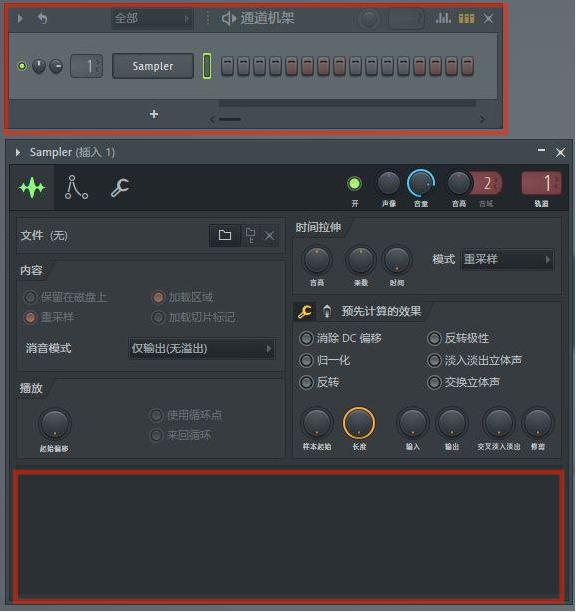
图1:空白工程文件
自定义步进音序器
步骤一:在页面最左边浏览器窗口找到音色库(packs),音色库中有乐器,人声,循环播放等各种音频素材可供选择。在每种音频大类中分很多种小类,选择一个音频素材,点击鼠标左键可聆听。
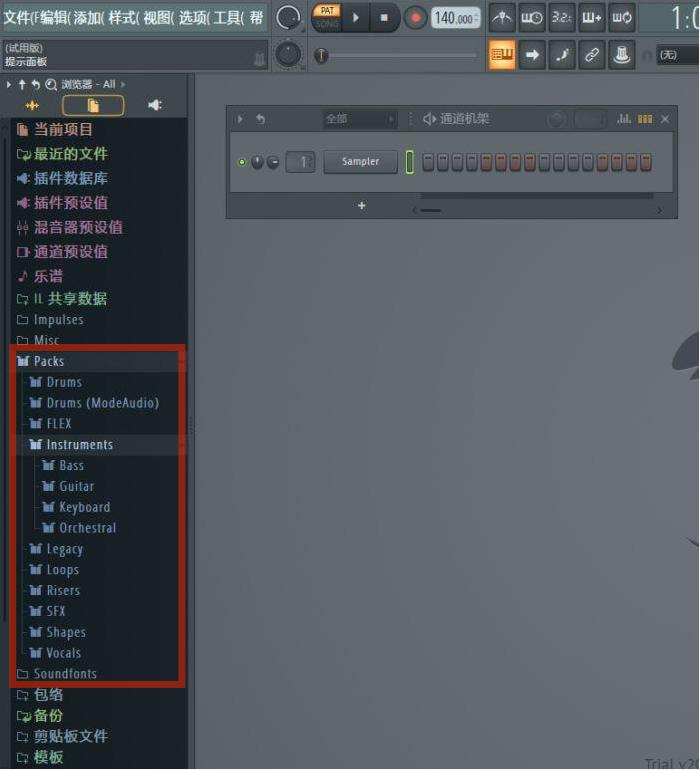
图2:各种音频素材
步骤二:选择一个音频素材,按住鼠标左键拖入到步进音序器名称通道中,采样器也会有相关音频显示,同时也可在相关通道中进行节奏的编辑。
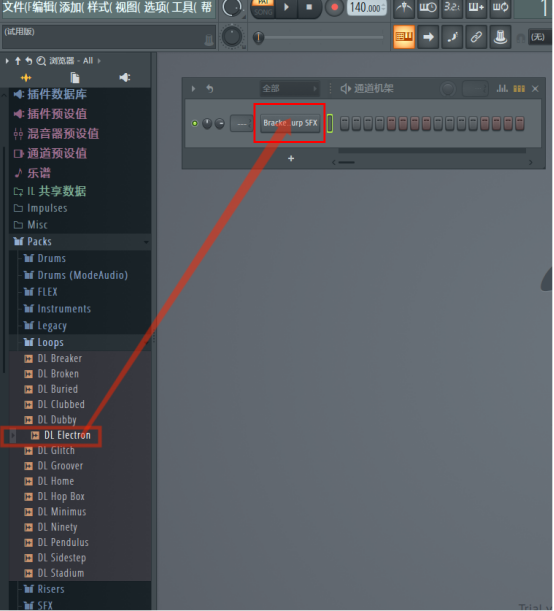
图3:拖入进名称格
如要新增乐器,鼠标左键按住选中音频,拖入到步进音序器空白处进行添加,会自动加载相关通道和采样器,可进行编辑。
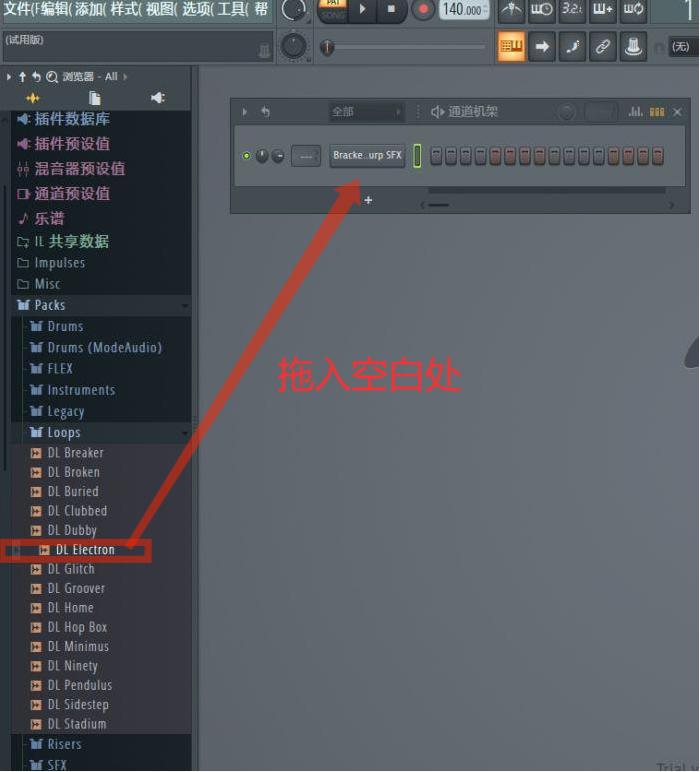
图4:新增音频通道,拖入步进音序器空白处
步骤一:点击步进音序器右上角的转换键,步进键消失变成另外一种展现方式,点击通道,会出现钢琴卷帘窗。
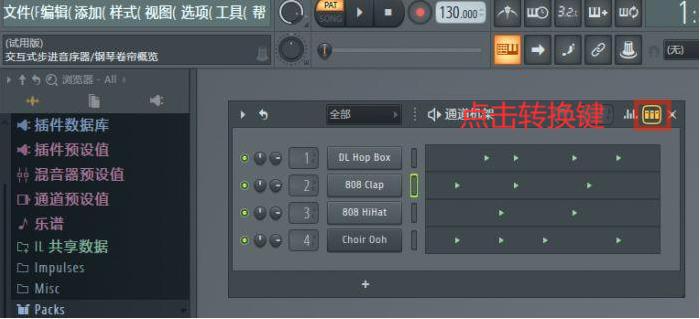
图5:点击转换键
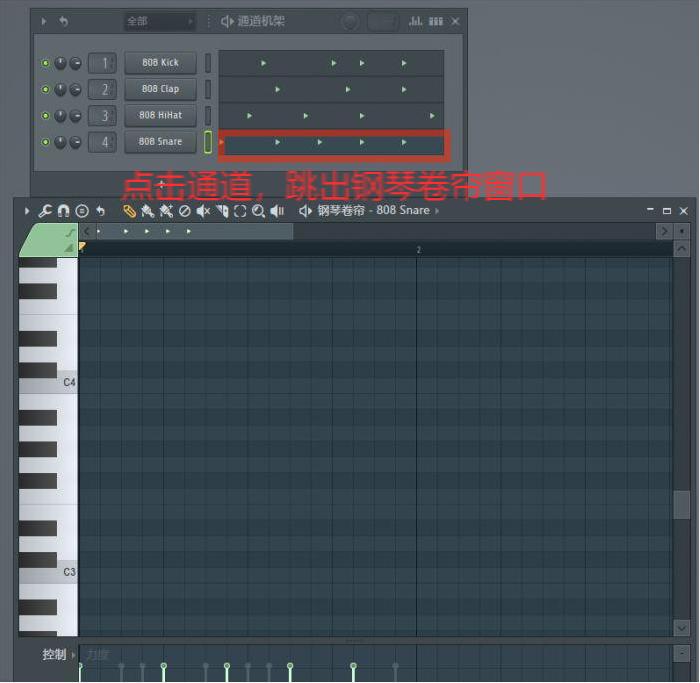
图6:钢琴卷帘窗口
步骤二:在钢琴卷帘窗中,鼠标变成笔的形状,点击鼠标左键便可添加节奏,删除则点击鼠标右键,通过拖拉节奏条改变节奏。
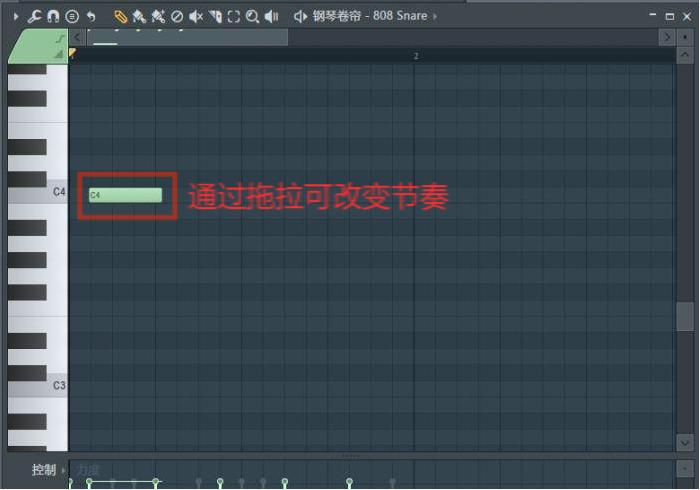
图7:节奏条
步骤三:制作完成后,在步进音序器中原来的节奏通道有所变化,变成了迷你的钢琴卷帘。点击播放按钮,试听制作的节奏。
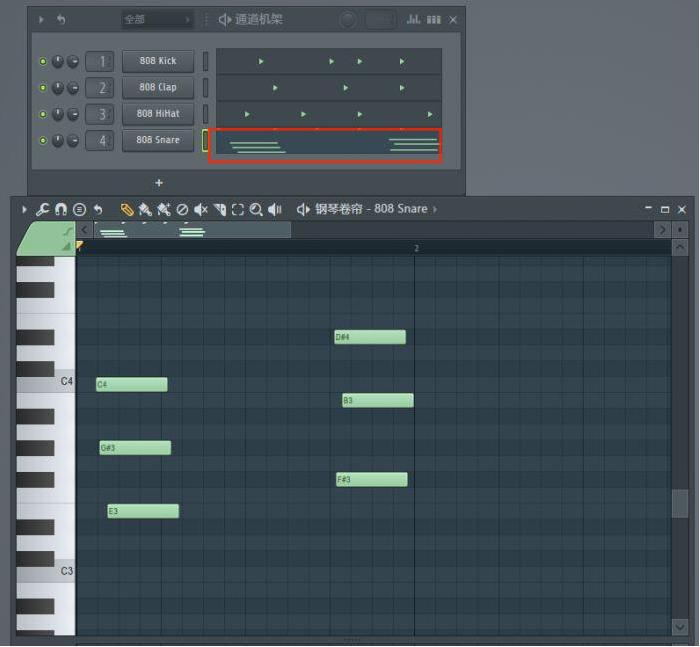
图8:制作完成的步进音序器
四、学会制作更多节拍
步进音序器默认的节奏是4/4拍,当想加入更多的节拍,我们只需要拉动步进音序右边框,使它衍生出去。会发现步进按钮是灰色的,这说明按钮没有被激活。

图9:拉动鼠标向外拓展
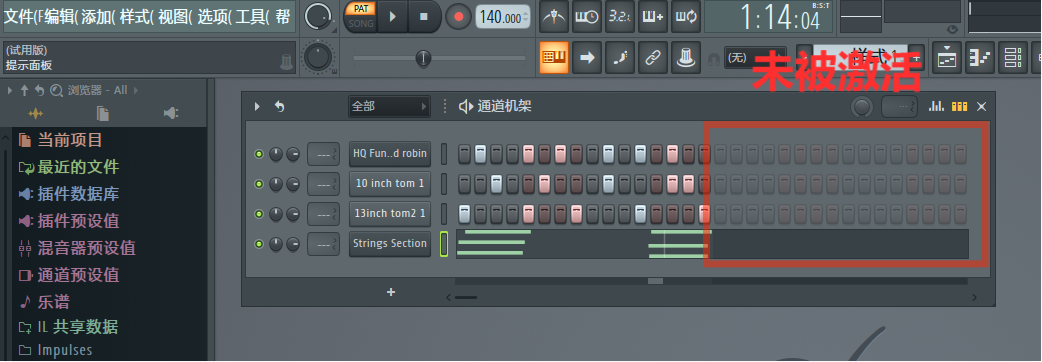
图10:未被激活的按钮
只需要鼠标左键点击第一排第一个灰色按钮就可以激活新的4/4拍步进按钮,以此类推。
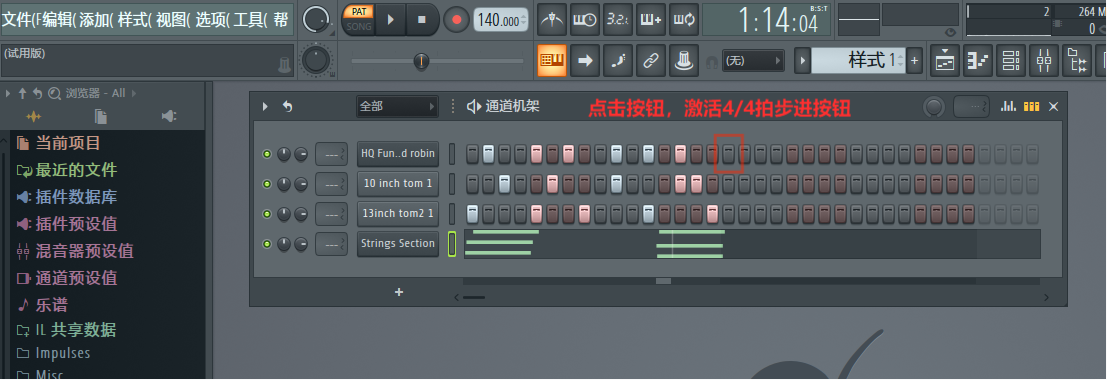
图11:激活按钮
激活后的步进按钮可以进行节奏编辑,较多的层次的节奏让音乐更有质感。
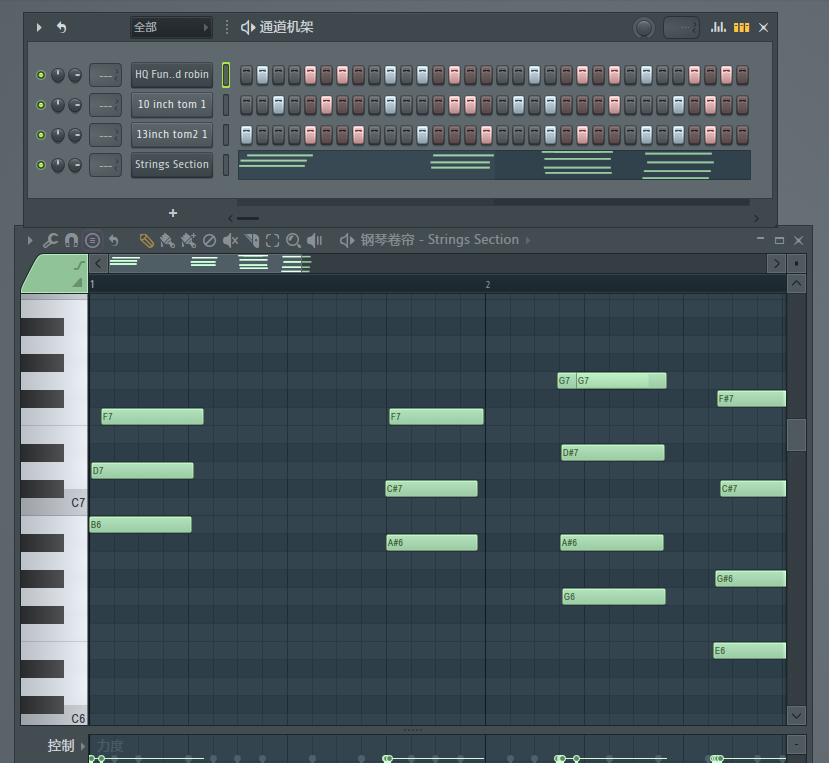
图12:制作后的节奏
以上就是利用FL studio 20 自带的音色库制作节奏的具体流程,大家可以自己动手试试,自己也可以做出美妙音乐。小编还会持续分享FL Studio 20软件具体操作技巧,敬请关注吧。
作者:果然多
展开阅读全文
︾